步骤:
1、在桌面上单击右键,新建“快捷方式”,在“想为哪个对象创建快捷方式?”下面的对象的位置内写入“C:\windows\System32\shutdown.exe -s -hybrid”,然后打开下一步,将快捷方式名修改为“关机”,然后打开完成。;
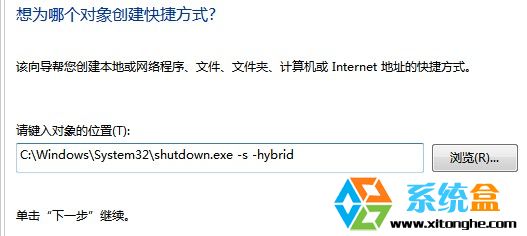
2、在“关机”快捷方式上单击右键,选中“属性”,在快捷方式选卡下,打开“更改图片”,给“关机”快捷方式添加一个合适的图片,这样关机快捷按钮就创建好了;

3、按照第1步,大家在快捷方式对象的位置写入“C:\windows\System32\shutdown.exe -r”,将快捷方式名称修改为“重启”便可;
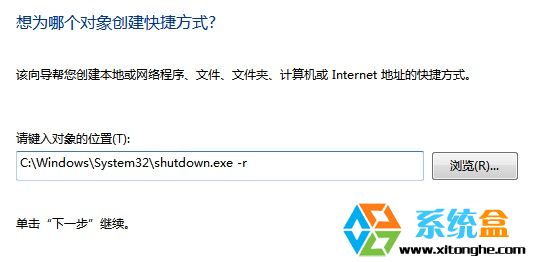
4、然后将2个设置好的快捷方式固定到“开始屏幕”,然后大家就可以在windows10系统中的开始菜单中快速的关闭或重启计算机了。

以上就是小编给我们详解的“windows10/8.1操作系统中便捷的开机、重启的设置办法”的设置步骤了。
分享到:
